O que são curvas no Photoshop?

A camada de ajuste Curvas é uma das ferramentas mais importantes do Photoshop. É a melhor maneira de ajustar o brilho e o contraste das suas imagens. Se você quer ficar bom com o Photoshop, você precisa dominar o Curves.
Se você não estiver familiarizado com as camadas de ajuste, você vai querer aprender sobre elas antes de ler este artigo. Então confira nossos guias para camadas e camadas de ajuste antes de continuar - e se você é novo no Photoshop, você também deve verificar nosso guia para iniciantes de 8 partes antes de continuar.
Tudo começa com o histograma
RELACIONADO: O que é um histograma e como posso usá-lo para melhorar minhas fotos?
Um histograma é um gráfico de todos os tons da imagem. Cada pixel em uma fotografia digital tem um valor de luminosidade (que é como é brilhante) de algo entre 0 (preto puro) e 255 (branco puro).
O histograma grava quantos pixels de cada luminosidade há na imagem. No histograma da imagem abaixo, você pode ver que há muito mais pixels com baixa luminosidade (cores mais escuras) do que pixels com alta luminosidade (cores mais brilhantes). Uma rápida olhada na imagem real confirma isso.
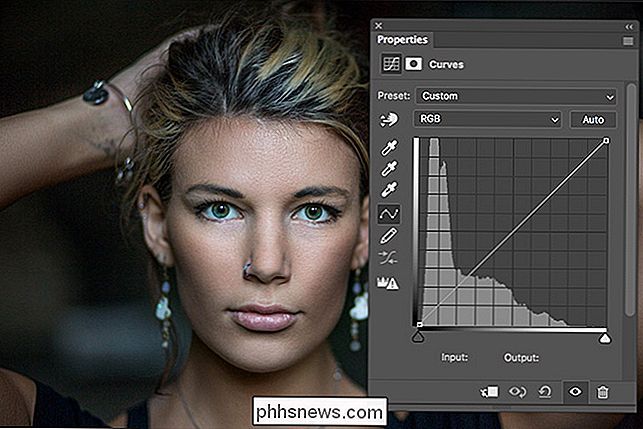
Os histogramas são ferramentas realmente úteis para fotógrafos e para qualquer pessoa que trabalhe no Photoshop, porque eles mostram informações difíceis de ver diretamente com seus olhos. Do ponto de vista da impressora, há uma grande diferença entre algo que é quase preto e algo que na verdade é preto, mas é realmente difícil diferenciá-lo apenas observando-o.
Para uma análise mais detalhada dos histogramas e como você pode torná-los melhor , verifique nosso guia sobre o assunto
A camada de ajuste de curvas
A camada de ajuste Curvas é uma ferramenta para manipular diretamente o histograma. Em vez de permitir que os algoritmos do Photoshop determinem como diferentes áreas de sua imagem são iluminadas, você pode entrar e fazer tudo sozinho. As curvas são um pouco mais complicadas de usar do que um controle deslizante simples, mas o controle extra vale a complexidade.
Vamos dar uma olhada em uma camada de ajuste Curvas. Você tem o histograma, mas além disso você tem uma linha inclinada a 45 graus. Este é outro tipo de gráfico: um gráfico de entrada / saída.
A linha em um ajuste de curvas mostra a relação entre a entrada e a saída para cada valor de luminosidade. A entrada está no eixo X e a Saída está no eixo Y.
Enquanto a linha está em 45 graus, cada valor de entrada é mapeado para o mesmo valor de saída. Todos os pixels com uma luminosidade de 100 permanecem em 100 depois que você aplicou a camada Curvas.
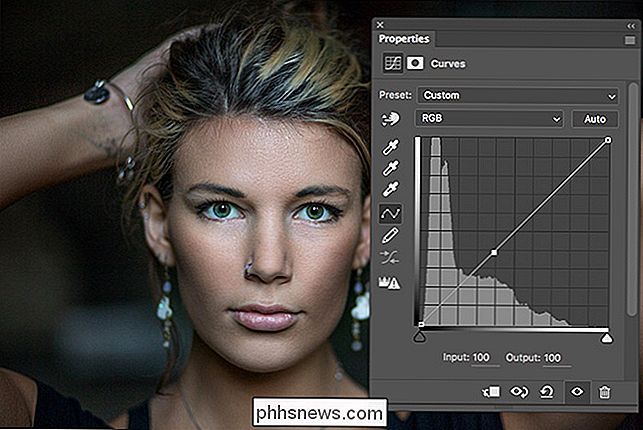
Ao alterar a inclinação da linha, você altera a relação entre os valores de Entrada e Saída. Se você adicionar um ponto a uma entrada de 100 e arrastá-lo para uma saída de 80, todos os pixels que tiverem uma luminosidade de 100 terão agora uma luminosidade de 80. Se você comparar a imagem abaixo com a acima, você Vai ver que é mais sombrio.
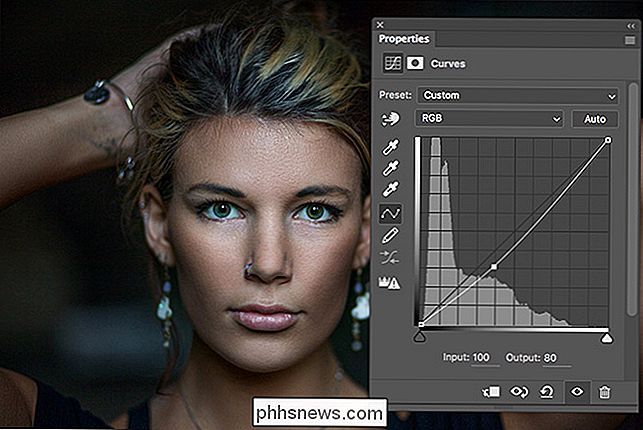
As Curvas do Photoshop não são uma ferramenta contundente, no entanto. Se você acabou de alterar a luminosidade de todos os pixels com um valor de 100, ignorando os pixels com um valor de 99 ou 101, sua imagem ficaria ridícula. Em vez disso, a ferramenta Curves também altera a taxa de entrada / saída de todas as alterações de pixels próximos. Pixels com um valor de 99 provavelmente serão mapeados para 79, enquanto pixels com um valor de 101 serão mapeados para 81. Pixels com um valor de 110, serão mapeados para cerca de 87 e assim por diante até que a curva da inclinação suavize . É por isso que a imagem ainda parece natural.
Usando uma camada de curvas
Agora que você tem alguma idéia de como as Curvas funcionam em teoria, vamos examiná-la em ação. Vamos pegar a mesma imagem e aplicar oito curvas diferentes para mostrar como ela afeta a foto.
Esta Curva ilumina os pixels com valores de luminosidade média.
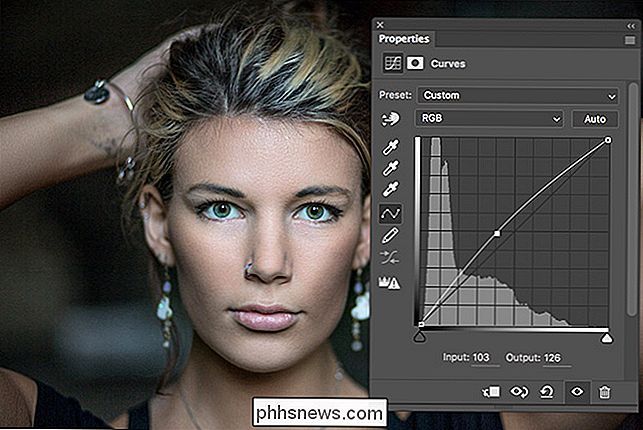
Esta Curva escurece os pixels com valores médios de luminosidade. > Esta Curva ilumina os pixels com valores escuros de luminosidade.
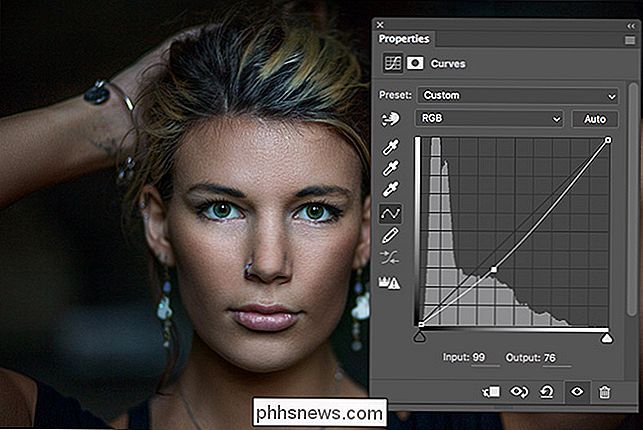
Esta Curva escurece os pixels com valores escuros de luminosidade.
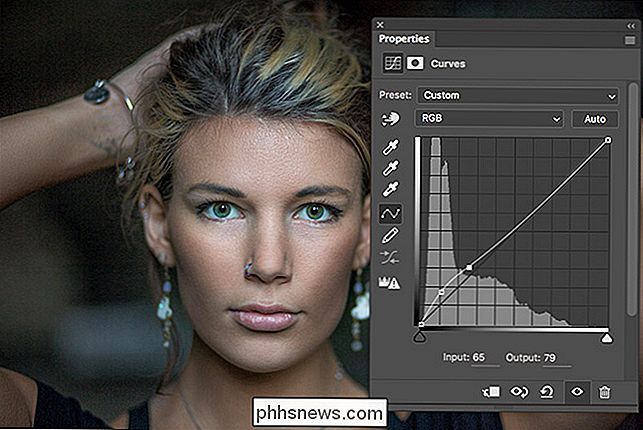
Esta Curva ilumina os pixels com valores de luminosidade brilhantes.
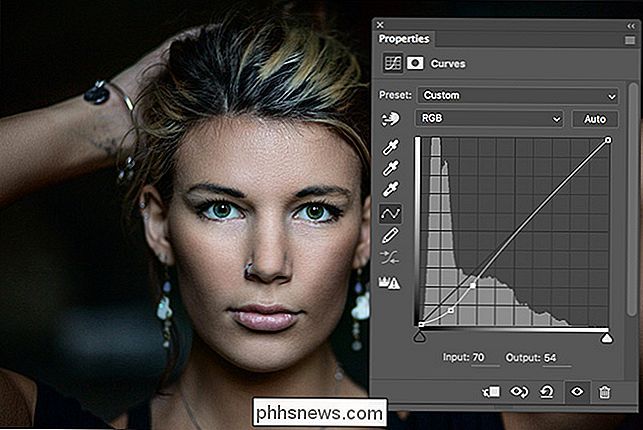
Esta Curva escurece os pixels com valores de luminosidade brilhantes.
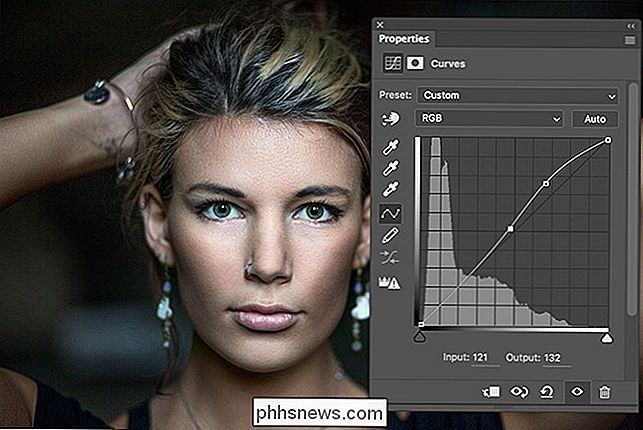
Esta Curva escurece os pixels escuros e ilumina os pixels claros para adicionar contraste.
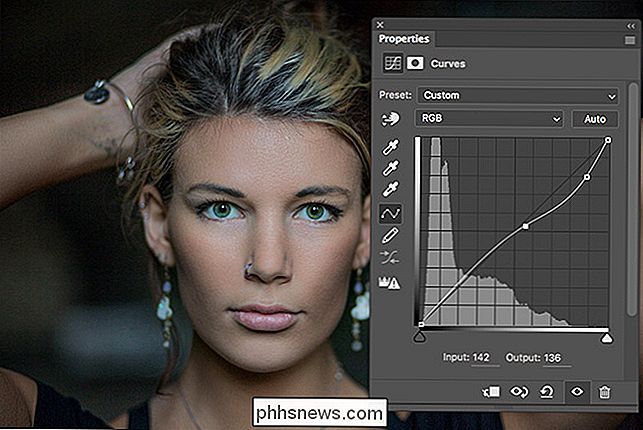
Esta Curva adiciona contraste, apenas muito mais dela.
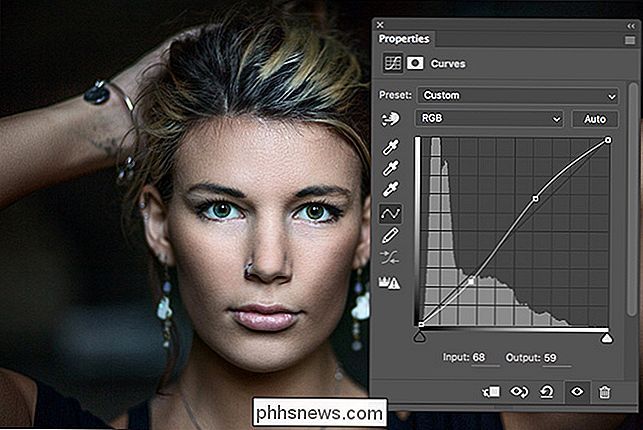
Como você pode ver Com todos os exemplos acima, as camadas Curvas oferecem uma enorme flexibilidade na maneira como você ajusta o brilho de todos os diferentes pixels da sua imagem.
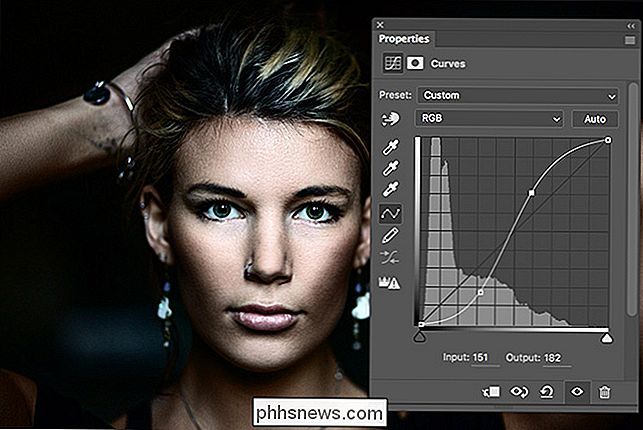
Cores e curvas
Além de um valor de luminosidade, cada pixel em um a imagem colorida tem um valor Vermelho, Azul e Verde que fica entre 0 e 255. Esses valores determinam sua cor.
Cada cor tem seu próprio histograma que representa o número de pixels com esse valor de cor específico. Como com o histograma de luminosidade, uma camada Curves pode ser usada para manipulá-lo.
Para usar uma camada Curves para modificar a cor em uma imagem, adicione uma e clique na lista suspensa onde diz RGB.
Selecione a cor você deseja editar e verá o histograma relevante.
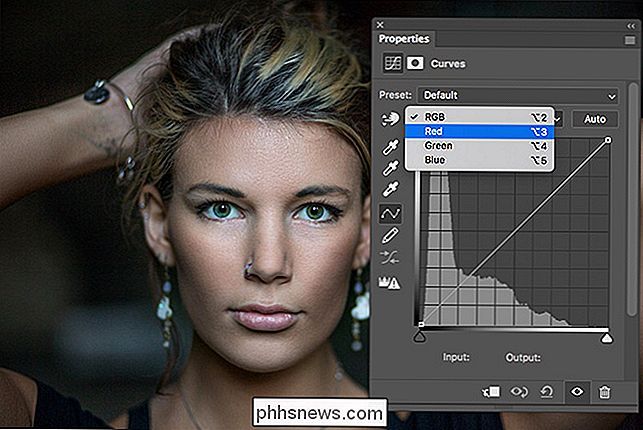
Quando você edita uma cor usando uma camada Curvas, afeta cada pixel com essa cor. Arrastar para cima na Curva Vermelha aumenta a intensidade dos vermelhos na imagem.
Arrastar para baixo na Curva Vermelha diminui a intensidade dos vermelhos e, assim, aumenta a intensidade aparente de sua cor complementar, ciano.
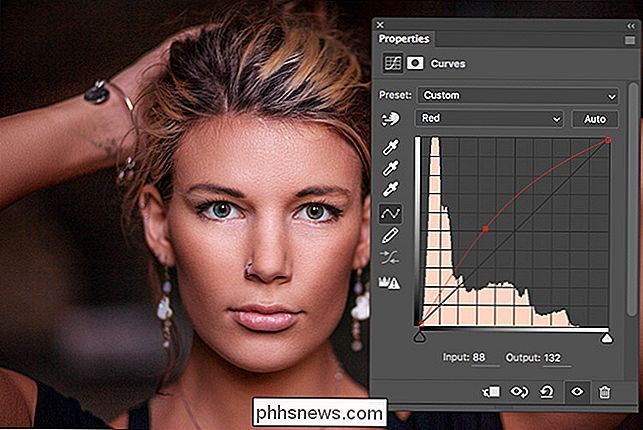
(cortesia de Green a cor é magenta e a azul é amarela.)
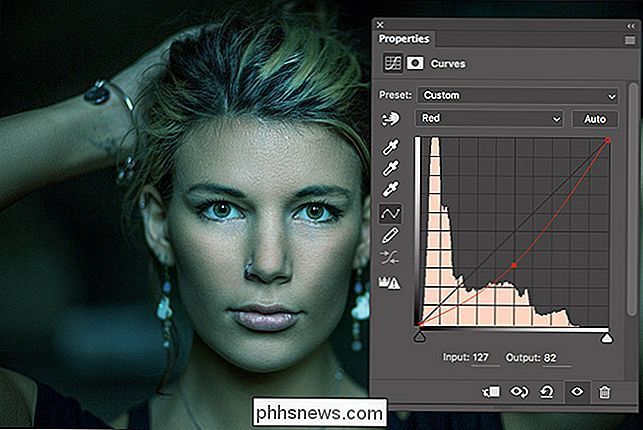
Você pode combinar todas as quatro curvas em uma única camada de ajuste para criar efeitos diferentes. Abaixo você pode ver uma imagem onde eu aumentei a Curva Azul, diminuí as Curvas Verde e Vermelha e iluminei tudo com a Curva RGB.
As curvas de cores são uma técnica avançada e provavelmente não são algo em que você precisa se concentrar quando está apenas começando. À medida que você for mais habilidoso com o Photoshop, você começará a encontrar situações em que a capacidade de manipular cada histograma de cores individualmente se torna importante. Eles podem ser usados para fazer tudo, desde corrigir problemas de cor até criar um tom de cor criativo nas imagens.
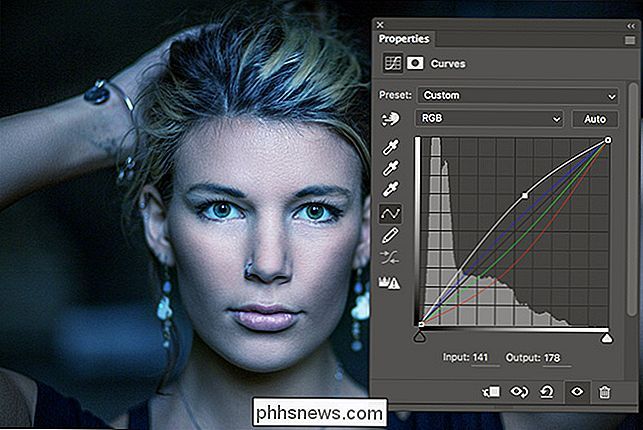
A camada de ajuste Curves é a maneira mais eficiente de ajustar o brilho e o contraste de suas imagens. Isso lhe dá controle total sobre como cada tom é renderizado. Saber usar o Curves é crucial para quem quiser usar o máximo do Photoshop.

Geralmente, você não deve executar dois programas antivírus sempre ativos. Como tal, o Windows Defender normalmente se desativa se você instalar outro antivírus, ficando fora do caminho. Mas uma nova opção permite que o Windows Defender forneça alguma ajuda sem fornecer proteção completa em tempo real.
![[Patrocinado] Giveaway: WinX MediaTrans permite gerenciar, importar e exportar arquivos do iOS Facilmente](http://phhsnews.com/img/how-to-2018/giveaway-winx-mediatrans-lets-you-manage-import-export-ios-files-easily.png)
Quando se trata de uma excelente ferramenta de transferência de arquivos do iPhone, vale a pena mencionar o WinX MediaTrans. Ele é projetado com muitos recursos úteis, permitindo-nos transferir arquivos do iPhone para o PC e vice-versa. Isso ajuda muito quando precisamos liberar espaço no iPhone, fazer backup de arquivos do iPhone, transferir arquivos do PC para o iPhone e transferir arquivos do iPhone antigo para um novo, etc.



